Конечно, очень странно, что фирма 1С в типовых конфигурациях БП 2.0/3.0 не предусмотрела возможность контролировать получения оригиналов документов. В версии БП 3.0.41 вроде как появилась робкая попытка, да и то только по покупкам, но я все равно напишу эту статью. Так как неизвестно, когда сделают и для продаж, да и тема актуальная и если покупателям выдается еще что-то отличное от типового функционала, например, всякие акты сверок, или какие-нибудь реестры, то и типовая реализация не подойдет.
Мы тоже столкнулись с необходимостью контролировать получение отправленных оригиналов. Проблемы в том, что комплекты документов для контрагентов могут отличаться (где-то услуги, где-то продажа ПО), также контрагент может первым прислать проект договора, согласованный, подписанный со своей стороны, потом мы высылаем им их подписанный экземпляр, а потом начинаем работу по договору. Появилась проблемы:
- есть акт, нет договора
- есть договор, нет акта
- нет ничего
- есть дубли и вариант контрагента, который он высылал и наш вариант, который мы отправили им
- …
Наверняка, не мы одни с таким столкнулись 😉 Но мы ушли от темы. Итак,
Задача: В типовой конфигурации Бухгалтерия предприятия 3.0 вести учет получения/отправки оригиналов первичных документов с возможностью дальнейшего контроля кому, когда и что отправили. Была возможность контролировать, кто нам не выслал документы обратно и какие. Важное условие: конфигурация должна остаться типовой (ведь по условию задачи мы простые бухгалтеры 😉 ибо делать дописки там, где можно обойтись типовым функционалом — моветон).
Есть несколько вариантов решения, рассмотрим их по порядку:
Решение 1.
Многие сразу скажут: берем и пишем в комментарий реализации, что отправили/получили. Если приходит письмо от контрагента, находим документ основание и исправляем комментарий.
Тут все просто, но это — не наш метод 😉 Мы с таким подходом ничего не сможем отследить при более или менее большом документообороте.
Решение 2.
Неискушенный программист сразу скажет: «Чего проще-то? Надо использовать дополнительные реквизиты/сведения.» И будет абсолютно прав.
1С позволяет почти к любому справочнику или документу добавлять дополнительные реквизиты и/или сведения.
Заходим в «Администрирование > Общие настройки» далее включаем дополнительные сведения.
Заполняем дополнительные сведения для документа «Реализация (акт, накладная)», ведь мы хотим контролировать возврат документов по проданным товарам/услугам.
Каждый из доп. сведений имеет тип «Дополнительное значение», где мы списком перечислим все возможные варианты. Например, реквизит «Статус» указывает, все ли мы получили или нет, в таком случае его значения могут быть следующими: «Документы отправлены частично», «Документы получены частично», «Отправлены все документы», «Получены все документы». Принимая одно из этих значений, которые выбираются из списка, можно судить о том, что с оригиналами.
В документе это выглядит так:
Ну а теперь самое главное — как отследить, что было возвращено, а что нет?
Воспользуемся типовым отчетом «Оборотно-сальдовая ведомость по счету». Счет укажем 62.
В настройках отчета в группировках укажем:
В отборах:
Тут вся «фишка» в том, что в отборе можно выбрать не только сам документ расчетов, но и дополнительные реквизит/сведение, которые мы указали в самом документе. Выберем вид сравнения как «не равно», а значение выберем из списка «Получены все документы»
Программа поймет, что нужны лишь движения по документам, где в доп. сведений стоит Статус не равный «Получены все документы», и выведет нам.
Вот результат:
Видно, какие документы и по каким организациям выведены, а значит, мы можем их затребовать снова.
PS: В примере указаны только три доп. сведения, в вашей базе эти сведения, их типы и их количество могут кардинально отличаться. Все зависит от того, какие цели вы преследуете.
Решение 3.
Второй способ по-своему хорош и прост, но он все-таки не справится, если нас вдруг контрагент спросит, а когда вы отправили мне документы? Конечно, можно добавить еще кучу доп. сведений с датами, но если отправок документов было несколько (допустим, сначала договор, а потом акты), то будет проблема.
Предлагаю еще один способ: настоящий — бухгалтерский 😉
Добавим свой забалансовый счет в режиме предприятия Главное > Настройки > План счетов. И заполним его вот так:
Счет нужен именно забалансовый и с количественным учетом. Счет активно-пассивный (мало ли, может контрагент пришлет что-то первым). В качестве субконто мы укажем Контрагенты, Договоры и третьим субконто добавим свое, назвав «Вид первичного документа», в котором тип значения укажем «Субконто». В последнем субконто будем хранить, что отправляем: акт оказания услуг, ТОРГ-12, договор и т.п.
Теперь про то, как будем вести учет.
При каждой отправке и получении бумажного письма идем в Операции > Операции введенные вручную. Создаем новую операцию и заполняем ее:
Количество равно единице, т.к. мы ведем учет наших экземпляров.
Пойдем дальше. Мы хотим быстро заполнять документы и заносить сразу отправленные комплект документов, а не по отдельности каждый из документов. Для этого воспользуемся типовыми операциями и заведем типовую операцию, которая позволит, например, сразу отправить акт об оказании услуг и договор. Операции > Типовые операции и создадим новый элемент. Заполним его вот так:
В списке параметров оставим только два параметра: Контрагент и Договор.
А теперь попробуем создать не просто операцию, введенную вручную, а типовую операцию, введенную вручную. Выберем из списка наш шаблон, заполним контрагента и договор, нажмем кнопку «Заполнить» и получим полностью заполненную по типовому шаблону операцию, в которой отправляем Договор и Акт оказания услуг!
Ну и напоследок, как выглядит оборотно-сальдовая по счету КОД:
Все понятно: есть сальдно дебетовое — значит, нам должны прислать наши экземпляры, есть сальдо кредитовое — значит, контрагент прислал нам, мы ему должны отправить его экземпляр, нет сальдо — значит, документами обменялись.
Великолепно! То, что мы хотели!
Замечания
1) Вместо субконто: Контрагенты и Договоры можно указать одно субконто «Документы реализации», тогда всего субконто будет два, и мы сможем вести учет в разрезе документов отгрузки и видов первичных документов.
2) Можно пойти дальше и сделать счет КОД группой и запретить его выбор в проводках, добавить для него два субсчета, скажем, КОД.Р и КОД.П на которых будет вестись учет по реализации и по покупкам. Сформировали счет по КОД.Р видим все по реализации. Сформировали по КОД.П — видим все по поступлениям, кто нам чего не прислал. А если сформируем по счету КОД в целом, то увидим всех должников, которые не прислали нам оригиналы документов.
3) Кто-то меня может упрекнуть в том, что добавление своего счета — это не по фен-шую, но я не соглашусь. Забалансовый счет НИГДЕ, НИ НА ЧТО не повлияет, а нам очень сильно поможет.
Общее P.S.: Все вышеизложенное вроде бы простые и тривиальные вещи, но если кто не знал о чем-то из сказанного, буду рад, что помог. Есть еще предложения, как это лучше организовать? Прошу к обсуждению.
Всем удачи.
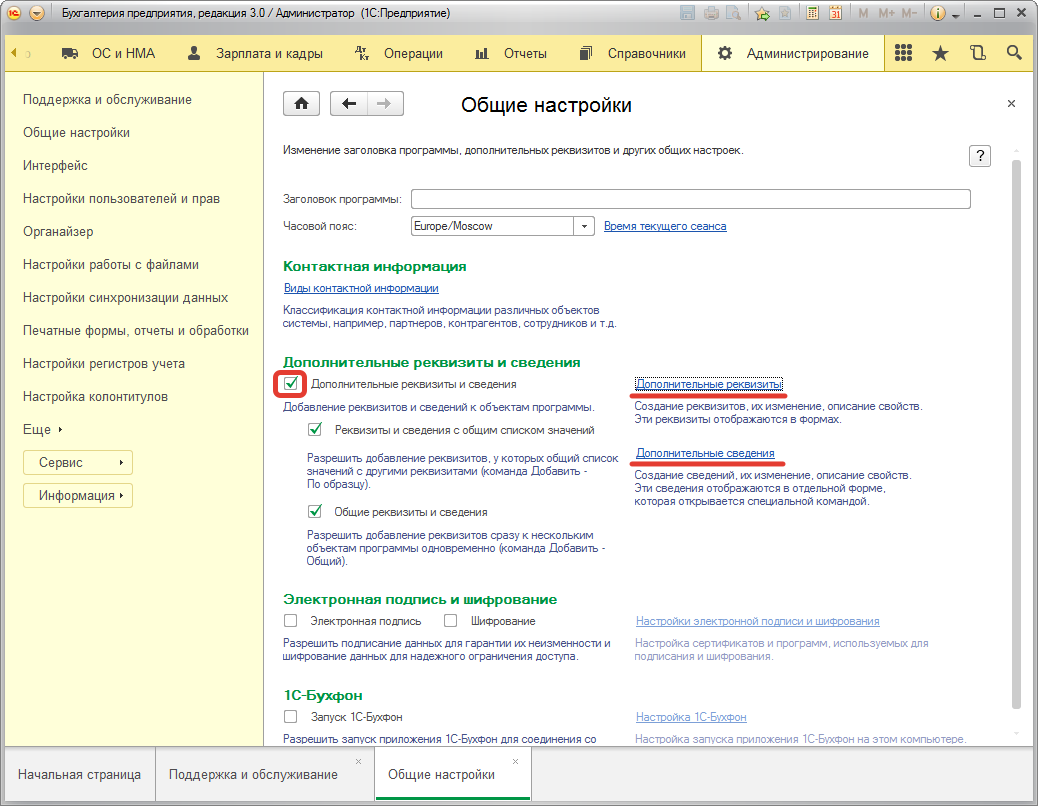
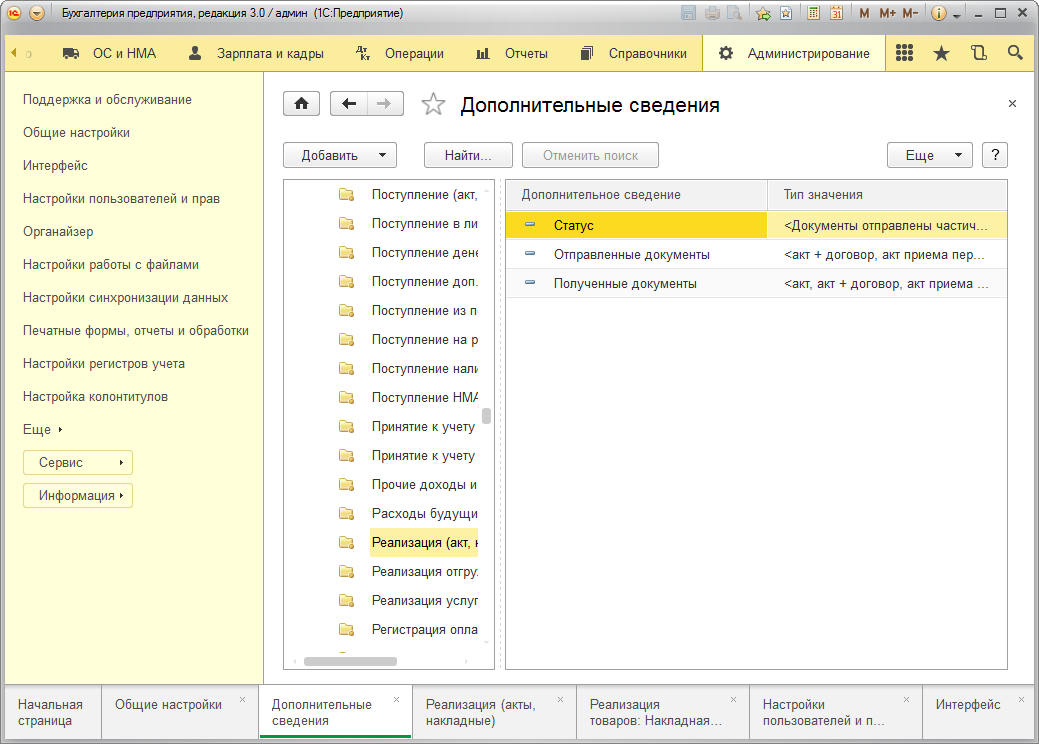
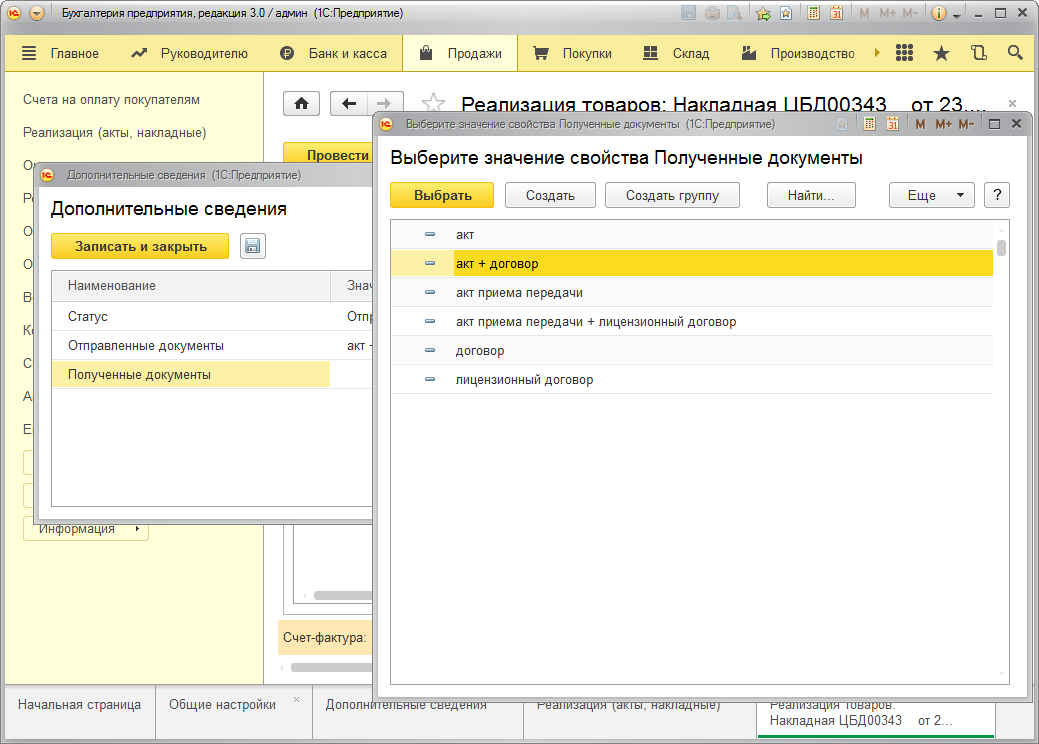
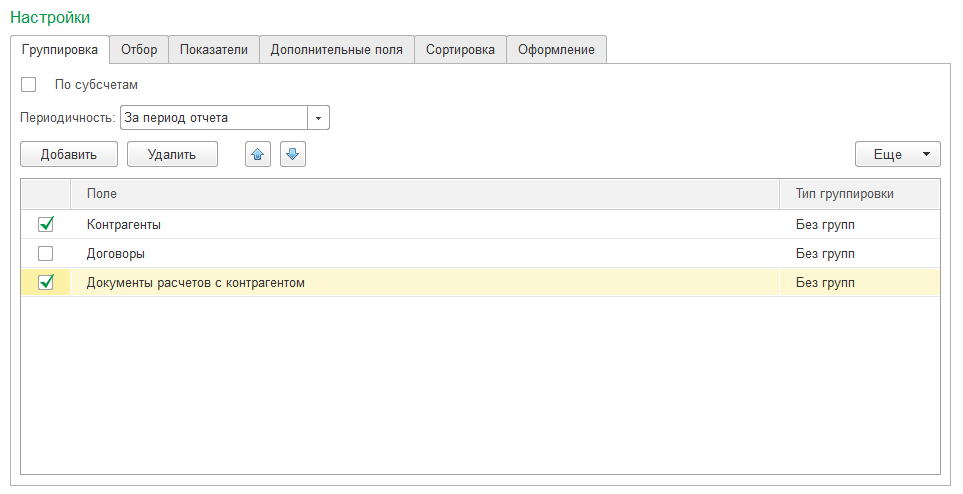
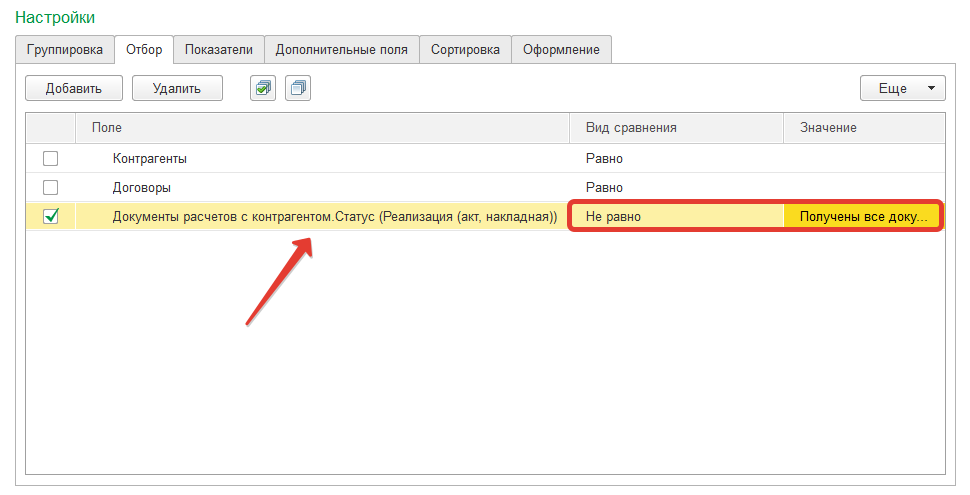
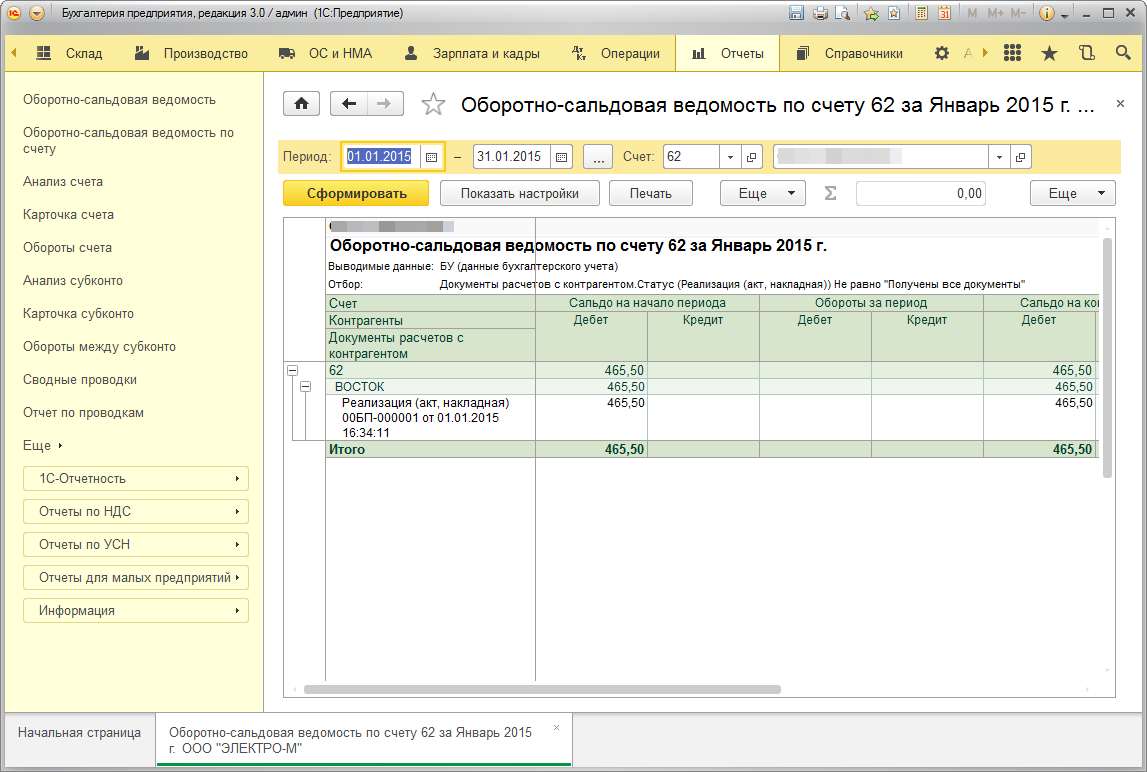
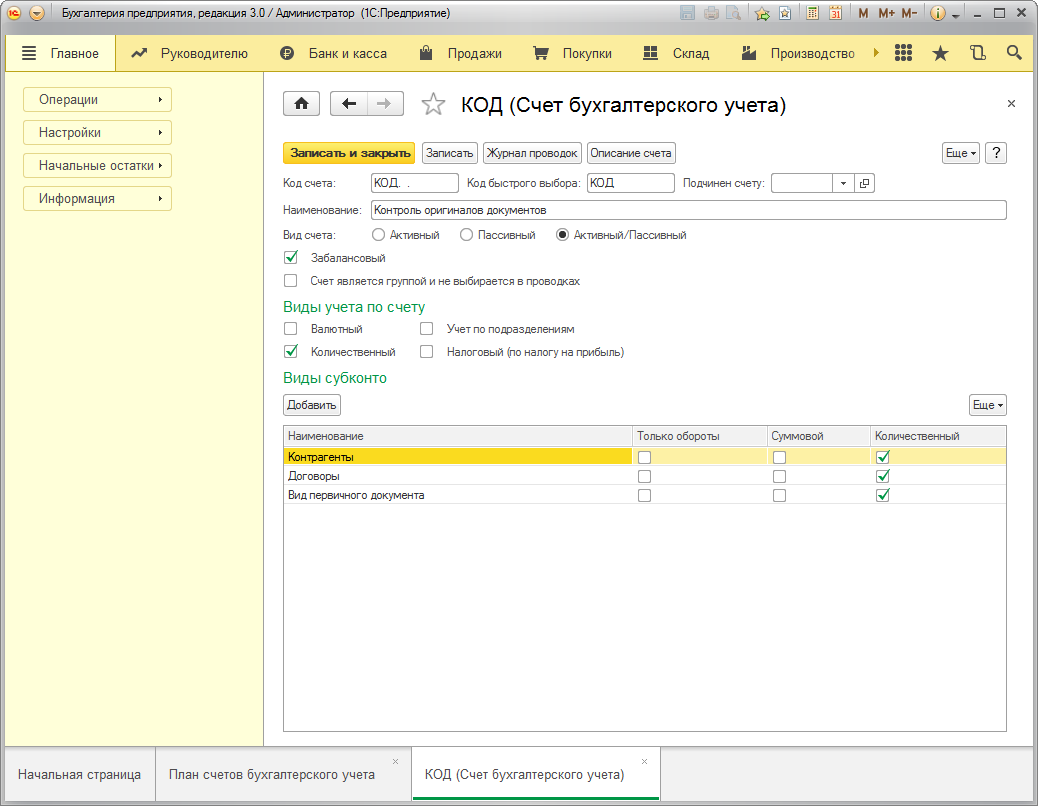
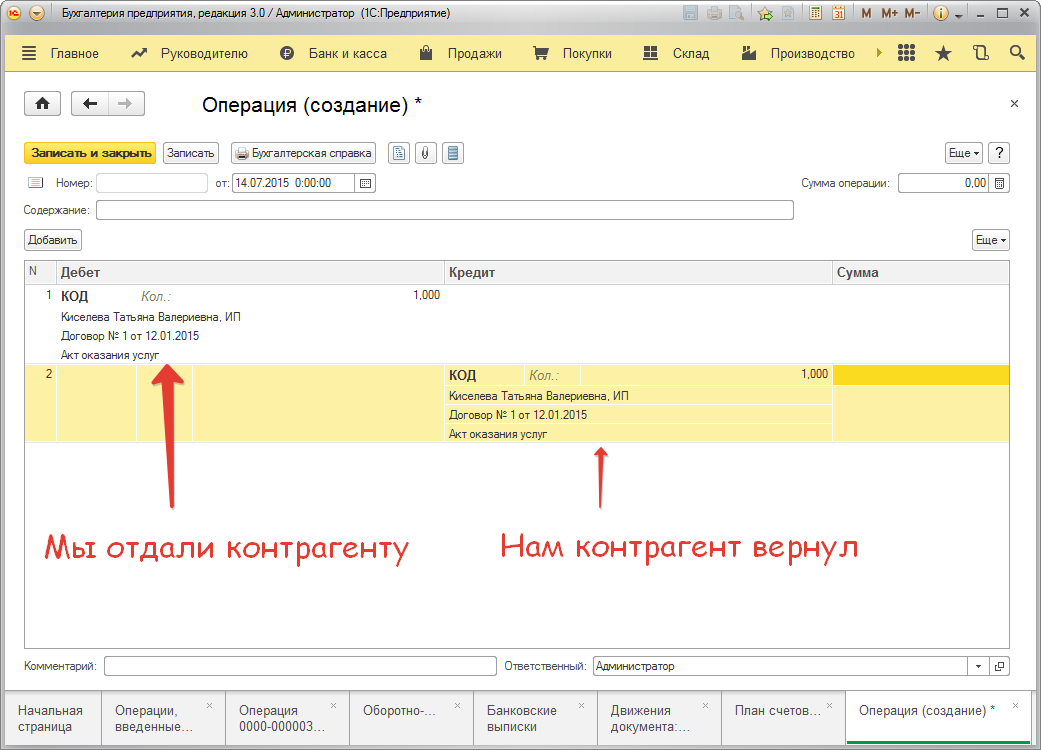
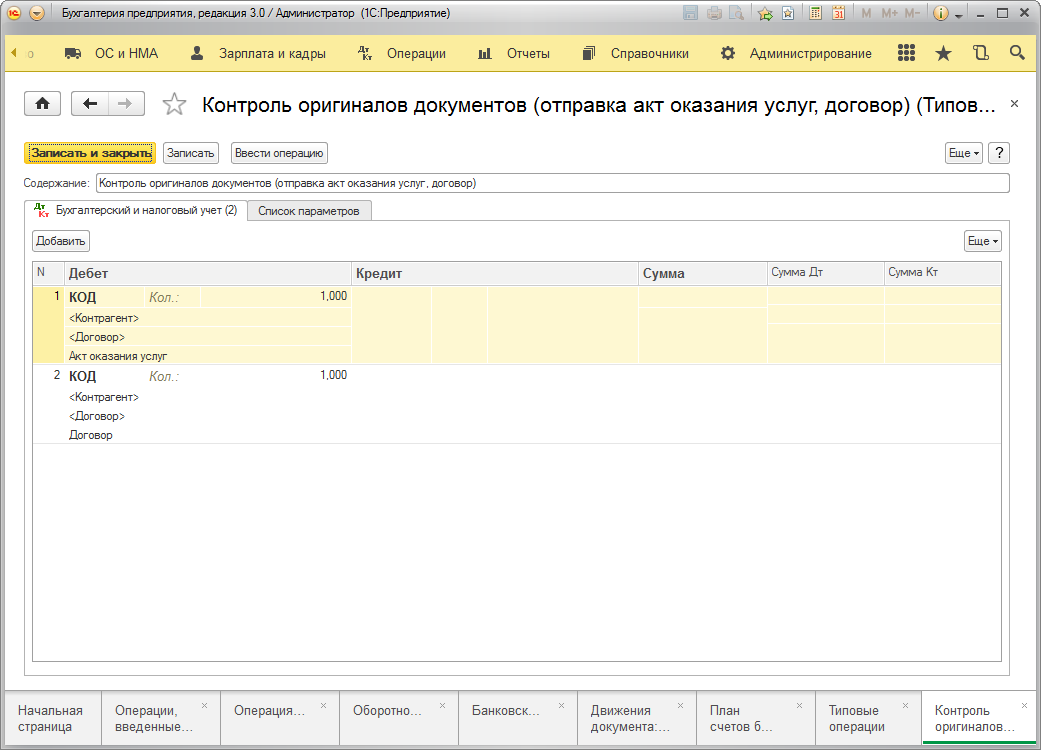
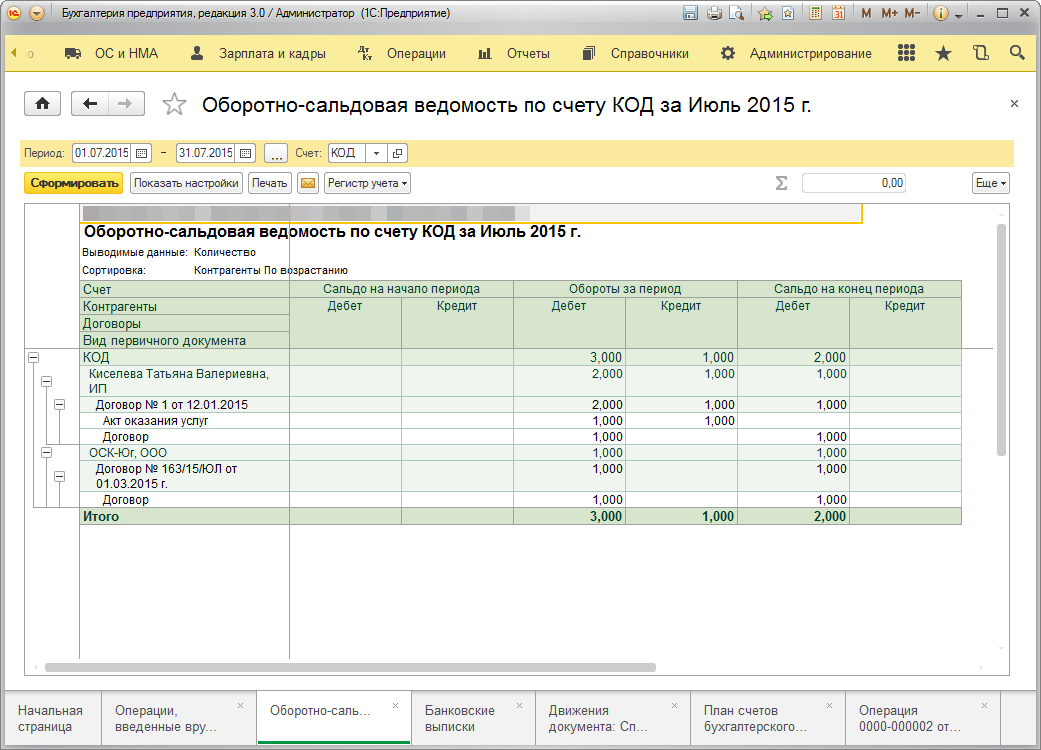


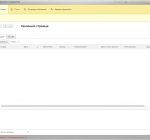
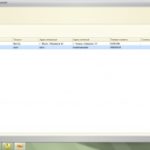
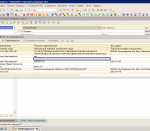


Мы тоже так делали) Я имею в виду второй и третий вариант. Правда, в третьем варианте не стали пользоваться типовыми операциями — сделали отдельный документ.
Улыбнуло. Документооборот своими руками.
(1) cleaner_it, а можно еще создать соответствующие шаблоны операций и использовать их для быстрого заполнения бух. справок.
(3) Bassgood, так 3 пункт и 1 комментарий как раз об этом.
(4) TMV, Извиняюсь, поторопился, тупанул =)
Добрый день!
А кто подскажет, как быть в конфигурации Бухгалтерия 2.0. Создал допреквизит для документа Реализация товаров и услуг «Наличие оригиналов». Пытаюсь найти этот допреквизит в Отборе при формировании оборотки по 62 сч. для Документов расчетов с контрагентами — его там нет.
(6) max61, должно быть все аналогично. Доп. сведения, надо искать внутри Субконто «Документы реализации» развернув его.
2-й способ был давно опробирован и удачно работает.
(7) да уже все перерыл. Добавлял Допреквизит к контрагентам, там сразу видно. А здесь уже все вкладки поразворачивал и не могу найти…
(9) max61, во вложении gif с выбором доп. сведения.
И надо добавлять не доп. реквизит, а доп. сведение.
(10) в редакции 3.0 ясно, а как в редакции 2.0 сделать?
(11) max61, все абсолютно тоже самое.
Те же типовые операции, тот же план счетов, все тоже.
В общем- то интересное решение
(12) спасибо, получилось ) в 2.0 надо было установку делать не для документа РТУ, а в целом для документов. И оборотка видит допреквизит только если ее открыть заново, а я переформировывал ее )
А есть уже готовое решение для бухгалтерии 2.0 ?
Коллега обратила внимание на ситуацию, когда нет сальдо, то это так же может значить, что документами не обменивались вообще. Отслеживание таких случаев, думаю, входит в рамки темы публикации.
(16) Спасибо за замечание. Предполагается, что если мы отправляем что-то, то необходимо произвести отражение в программе.
Контроль именно возврата документов нас интересует, а не того отправили мы или нет.
Есть минус этих решений — бывает что документ долго возвращается, и приходится ставить отметки уже в закрытом периода…